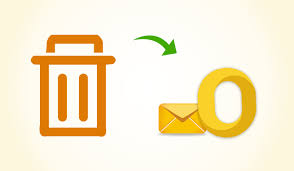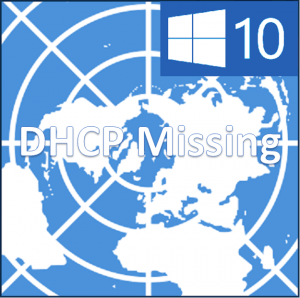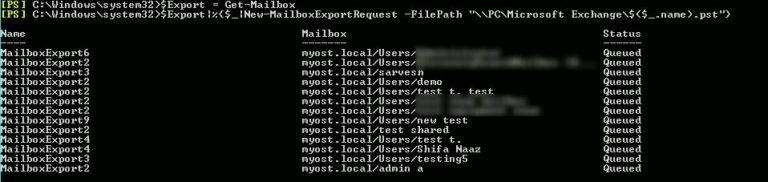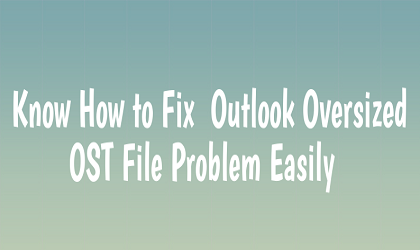Устранение неполадок VPN-подключения в Windows 8
Вопрос читателя:
«Привет, Уолли, я пытаюсь получить доступ к своей офисной сети через компьютер с Windows 8 с помощью VPN. Когда я пингую сервер или IP-адрес, время ожидания истекает. Он работает на моем домашнем компьютере с Windows XP с теми же настройками. Кажется, это какая-то проблема с подключением к VPN в Windows 8, пожалуйста, помогите! » – Стивен Дж., США
Ответ Уолли: Использование VPN для безопасного подключения к удаленному компьютеру – это количество людей, которые входят в свои рабочие компьютеры. Когда дело доходит до Windows 8, это обычно стороннее программное обеспечение, которое все еще отстает, но, похоже, это быстро меняется. Хотя у многих людей не было проблем с подключением к VPN в Windows 8, некоторые из них испытывали проблемы из-за брандмауэров и программного обеспечения для обеспечения безопасности в Интернете.
Проблема
- Не удается подключиться к удаленной сети с помощью VPN с компьютера под управлением Windows 8.
- Не удается подключиться к хост-серверу или IP-адресам ping (ошибка тайм-аута).
Причина
- Это могло быть вызвано антивирусной программой.
- Может быть, из-за стороннего брандмауэра.
Решение
Похоже, что проблема с VPN-подключением в Windows 8 вызвана сторонними брандмауэрами, работающими в Windows 8. Эта проблема не возникала в Windows XP и Windows 7, потому что разработчики привыкли к этим платформам.
Windows 8 все еще относительно новая, и кажется, что разработчикам еще предстоит наверстать упущенное, когда дело доходит до брандмауэров для Windows 8. Попробуйте использовать встроенный в Windows 8 VPN без стороннего брандмауэра или антивируса.
Настройка подключения к виртуальной частной сети (VPN)
- Открыть Панель управления. нажмите Ключ Windows идти в Метро Экран > тип панель управления > Пресса Войти.
- в Панель управления окна нажмите на строку поиска и введите vpn.

- Нажмите Настройка подключения к виртуальной частной сети (VPN), и следуйте инструкциям мастера настройки, чтобы настроить VPN-соединение.
Подключение к существующей виртуальной частной сети (VPN) в Windows 8
- Открыть бар очарований проведя пальцем по экрану с правой стороны (на сенсорном экране) или используя Клавиша Windows + C комбинация клавиш.

- Выбрать Настройки и выберите Сеть икона.

- В Сети выберите VPN-соединение и выберите Подключить.
- Введите имя пользователя и пароль. (Выбрать Запомнить учетные данные если вы не хотите каждый раз вводить пароль.)
Удачных вычислений! ![]()
Похожие сообщения
Ничего не найдено!
.
Источник